Tutorial: Integration des einmaligen Anmeldens (SSO) von Microsoft Entra in Qualtrics
In diesem Tutorial erfahren Sie, wie Sie Qualtrics in Microsoft Entra ID integrieren. Die Integration von Qualtrics in Microsoft Entra ID ermöglicht Folgendes:
- Sie können in Microsoft Entra ID steuern, wer Zugriff auf Qualtrics hat.
- Sie können Ihren Benutzern ermöglichen, sich mit ihren Microsoft Entra-Konten automatisch bei Qualtrics anzumelden.
- Verwalten Sie Ihre Konten zentral im Azure-Portal.
Voraussetzungen
Zunächst benötigen Sie Folgendes:
- Ein Microsoft Entra-Abonnement. Falls Sie über kein Abonnement verfügen, können Sie ein kostenloses Azure-Konto verwenden.
- Ein Qualtrics-Abonnement, für das einmaliges Anmelden (Single Sign-On, SSO) aktiviert ist
Beschreibung des Szenarios
In diesem Tutorial konfigurieren und testen Sie das einmalige Anmelden von Microsoft Entra in einer Testumgebung.
- Qualtrics unterstützt SP- und IDP-initiiertes einmaliges Anmelden.
- Qualtrics unterstützt die Just-in-Time-Benutzerbereitstellung.
Hinzufügen von Qualtrics aus dem Katalog
Zum Konfigurieren der Integration von Qualtrics in Microsoft Entra ID müssen Sie Qualtrics aus dem Katalog der Liste mit den verwalteten SaaS-Apps hinzufügen.
- Melden Sie sich beim Microsoft Entra Admin Center mindestens als Cloudanwendungsadministrator an.
- Navigieren Sie zu Identität>Anwendungen>Unternehmensanwendungen>Neue Anwendung.
- Geben Sie im Abschnitt Aus Katalog hinzufügen den Suchbegriff Qualtrics in das Suchfeld ein.
- Wählen Sie in den Ergebnissen Qualtrics aus, und fügen Sie dann die App hinzu. Warten Sie einige Sekunden, während die App Ihrem Mandanten hinzugefügt wird.
Alternativ können Sie auch den Enterprise App Configuration Wizard verwenden. Mit diesem Assistenten können Sie Ihrem Mandanten eine Anwendung hinzufügen, der App Benutzer/Gruppen hinzufügen, Rollen zuweisen sowie die SSO-Konfiguration durchlaufen. Erfahren Sie mehr über Microsoft 365-Assistenten.
Konfigurieren und Testen des einmaligen Anmeldens (SSO) von Microsoft Entra für Qualtrics
Konfigurieren und testen Sie das einmalige Anmelden (SSO) von Microsoft Entra mit Qualtrics mithilfe einer Testbenutzerin mit dem Namen B. Simon. Damit SSO funktioniert, muss eine verknüpfte Beziehung zwischen Microsoft Entra-Benutzern und den entsprechenden Benutzern in Qualtrics eingerichtet werden.
Führen Sie zum Konfigurieren und Testen des einmaligen Anmeldens von Microsoft Entra mit Qualtrics die folgenden Schritte aus:
- Konfigurieren des einmaligen Anmeldens von Microsoft Entra, um Ihren Benutzer*innen die Verwendung dieses Features zu ermöglichen.
- Erstellen Sie einen Testbenutzer in Microsoft Entra, um das einmalige Anmelden von Microsoft Entra mit B. Simon zu testen.
- Zuweisen der Microsoft Entra-Testbenutzerin, um B. Simon die Verwendung des einmaligen Anmeldens von Microsoft Entra zu ermöglichen.
- Konfigurieren des einmaligen Anmeldens für Qualtrics, um die Einstellungen für einmaliges Anmelden auf der Anwendungsseite zu konfigurieren.
- Erstellen eines Qualtrics-Testbenutzers, um ein Pendant von B. Simon in Qualtrics zu erhalten, das mit ihrer Darstellung in Microsoft Entra verknüpft ist.
- Testen des einmaligen Anmeldens , um zu überprüfen, ob die Konfiguration funktioniert
Konfigurieren des einmaligen Anmeldens (SSO) von Microsoft Entra
Gehen Sie wie folgt vor, um das einmalige Anmelden von Microsoft Entra zu aktivieren.
Melden Sie sich beim Microsoft Entra Admin Center mindestens als Cloudanwendungsadministrator an.
Navigieren Sie über Identität>Anwendungen>Unternehmensanwendungen>Qualtrics zur Anwendungsintegrationsseite, und suchen Sie den Abschnitt Verwalten. Wählen Sie Einmaliges Anmelden aus.
Wählen Sie auf der Seite SSO-Methode auswählen die Methode SAML aus.
Wählen Sie auf der Seite Einmaliges Anmelden (SSO) mit SAML einrichten das Stiftsymbol für Grundlegende SAML-Konfiguration aus, um die Einstellungen zu bearbeiten.
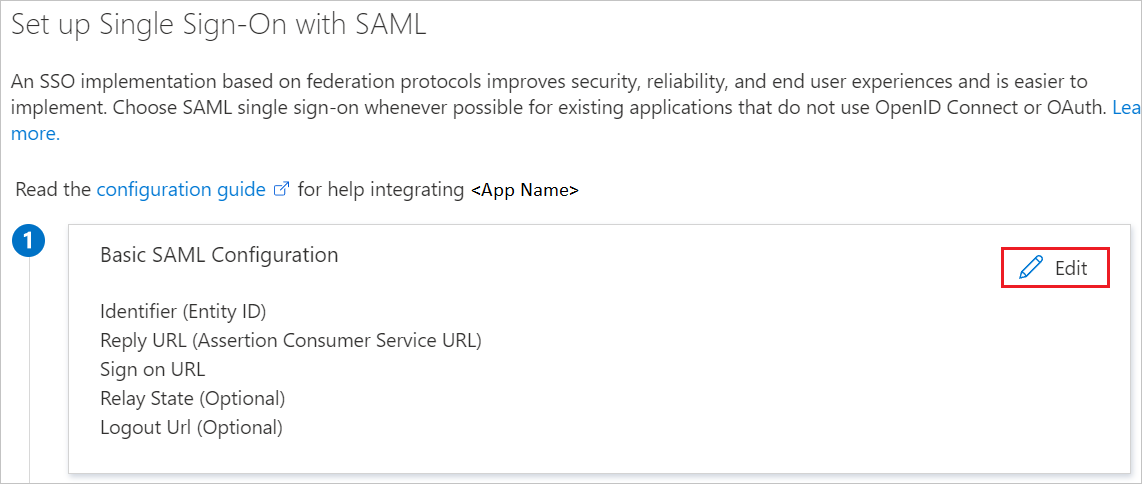
Geben Sie auf der Seite Einmaliges Anmelden (SSO) mit SAML einrichten die Werte in die folgenden Felder ein, wenn Sie die Anwendung im IDP-initiierten Modus konfigurieren möchten:
a. Geben Sie im Textfeld Bezeichner eine URL im folgenden Format ein:
https://< DATACENTER >.qualtrics.comb. Geben Sie im Textfeld Antwort-URL eine URL im folgenden Format ein:
https://< DATACENTER >.qualtrics.com/login/v1/sso/saml2/default-spc. Geben Sie im Textfeld Relayzustand eine URL im folgenden Format ein:
https://< brandID >.< DATACENTER >.qualtrics.comWählen Sie Zusätzliche URLs festlegen aus, und führen Sie den folgenden Schritt aus, wenn Sie die Anwendung im SP-initiierten Modus konfigurieren möchten:
Geben Sie im Textfeld Anmelde-URL eine URL im folgenden Format ein:
https://< brandID >.< DATACENTER >.qualtrics.comHinweis
Hierbei handelt es sich um Beispielwerte. Aktualisieren Sie diese Werte mit den tatsächlichen Werten für Anmelde-URL, Bezeichner, Antwort-URL und Relayzustand. Diese Werte erhalten Sie vom Supportteam für den Qualtrics-Client. Sie können sich auch die Muster im Abschnitt Grundlegende SAML-Konfiguration ansehen.
Wählen Sie auf der Seite Einmaliges Anmelden (SSO) mit SAML einrichten im Abschnitt SAML-Signaturzertifikat das Kopiersymbol aus, um die App-Verbundmetadaten-URL zu kopieren, und speichern Sie sie auf Ihrem Computer.
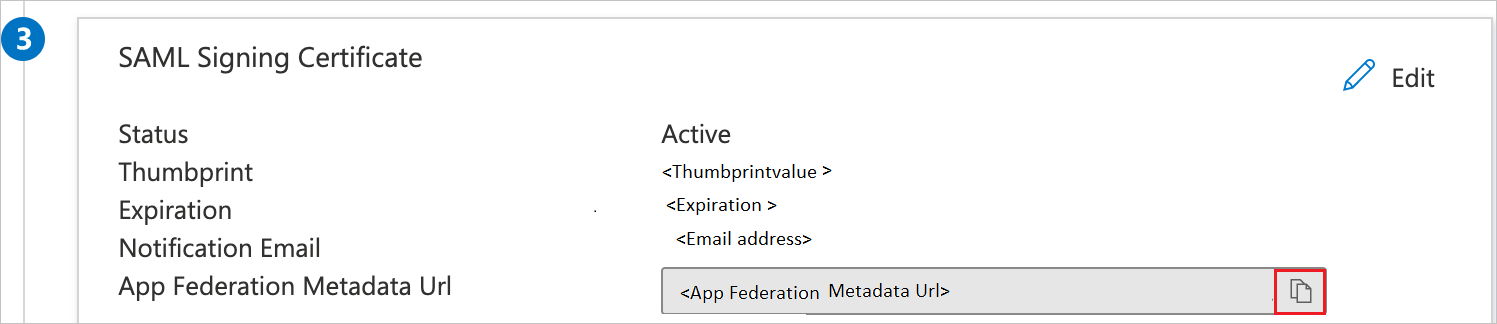
Erstellen einer Microsoft Entra-Testbenutzerin
In diesem Abschnitt wird eine Testbenutzerin namens B.Simon erstellt.
- Melden Sie sich beim Microsoft Entra Admin Center mindestens als Benutzeradministrator an.
- Browsen Sie zu Identität>Benutzer>Alle Benutzer.
- Wählen Sie oben auf dem Bildschirm Neuer Benutzer>Neuen Benutzer erstellen aus.
- Führen Sie unter den Eigenschaften für Benutzer die folgenden Schritte aus:
- Geben Sie im Feld Anzeigename den Namen
B.Simonein. - Geben Sie im Feld Benutzerprinzipalname ein username@companydomain.extension. Beispiel:
B.Simon@contoso.com. - Aktivieren Sie das Kontrollkästchen Kennwort anzeigen, und notieren Sie sich den Wert aus dem Feld Kennwort.
- Klicken Sie auf Überprüfen + erstellen.
- Geben Sie im Feld Anzeigename den Namen
- Klicken Sie auf Erstellen.
Zuweisen der Microsoft Entra-Testbenutzerin
In diesem Abschnitt ermöglichen Sie B. Simon die Verwendung des einmaligen Anmeldens von Azure, indem Sie Zugriff auf Qualtrics gewähren.
- Browsen Sie zu Identität>Anwendungen>Unternehmensanwendungen.
- Wählen Sie in der Anwendungsliste Qualtricsaus.
- Navigieren Sie auf der Übersichtsseite der App zum Abschnitt Verwalten, und wählen Sie Benutzer und Gruppen aus.
- Klicken Sie auf Benutzer hinzufügen. Wählen Sie dann im Dialogfeld Zuweisung hinzufügen die Option Benutzer und Gruppen aus.
- Wählen Sie im Dialogfeld Benutzer und Gruppen in der Liste der Benutzer die Option B.Simon aus. Wählen Sie anschließend am unteren Bildschirmrand Auswählen aus.
- Falls Sie in der SAML-Assertion einen Rollenwert erwarten, wählen Sie im Dialogfeld Rolle auswählen die entsprechende Rolle für den Benutzer aus der Liste aus. Wählen Sie anschließend am unteren Bildschirmrand Auswählen aus.
- Wählen Sie im Dialogfeld Zuweisung hinzufügen die Option Zuweisen aus.
Konfigurieren des einmaligen Anmeldens für Qualtrics
Senden Sie zum Konfigurieren des einmaligen Anmeldens aufseiten von Qualtrics die kopierte App-Verbundmetadaten-URL an das Supportteam von Qualtrics. Das Supportteam sorgt dafür, dass die SAML-Verbindung für einmaliges Anmelden auf beiden Seiten ordnungsgemäß eingerichtet wird.
Erstellen eines Qualtrics-Testbenutzers
Qualtrics unterstützt die Just-in-Time-Benutzerbereitstellung (standardmäßig aktiviert). Es ist keine weitere Aktion Ihrerseits erforderlich. Ist ein Benutzer noch nicht in Qualtrics vorhanden, wird nach der Authentifizierung ein neuer Benutzer erstellt.
Testen des einmaligen Anmeldens
In diesem Abschnitt testen Sie die Microsoft Entra-Konfiguration für einmaliges Anmelden mit den folgenden Optionen.
SP-initiiert:
Klicken Sie auf Diese Anwendung testen, dadurch werden Sie zur Anmelde-URL für Qualtrics weitergeleitet, wo Sie den Anmeldeflow initiieren können.
Navigieren Sie direkt zur Anmelde-URL für Qualtrics, und initiieren Sie den Anmelde-Flow.
IDP-initiiert:
- Klicken Sie auf Diese Anwendung testen. Dadurch sollten Sie automatisch bei der Qualtrics-Instanz angemeldet werden, für die Sie einmaliges Anmelden eingerichtet haben.
Sie können auch den Microsoft-Bereich „Meine Apps“ verwenden, um die Anwendung in einem beliebigen Modus zu testen. Wenn Sie in „Meine Apps“ auf die Kachel „Qualtrics“ klicken, geschieht Folgendes: Wenn Sie den SP-Modus konfiguriert haben, werden Sie zum Initiieren des Anmeldeflows zur Anmeldeseite der Anwendung weitergeleitet. Wenn Sie den IDP-Modus konfiguriert haben, sollten Sie automatisch bei der Qualtrics-Instanz angemeldet werden, für die Sie einmaliges Anmelden eingerichtet haben. Weitere Informationen zu „Meine Apps“ finden Sie in dieser Einführung.
Nächste Schritte
Nach dem Konfigurieren von Qualtrics können Sie die Sitzungssteuerung erzwingen, die in Echtzeit vor der Exfiltration und Infiltration vertraulicher Unternehmensdaten schützt. Die Sitzungssteuerung basiert auf bedingtem Zugriff. Weitere Informationen finden Sie im Artikel zum Erzwingen der Sitzungssteuerung mit Microsoft Defender for Cloud Apps.